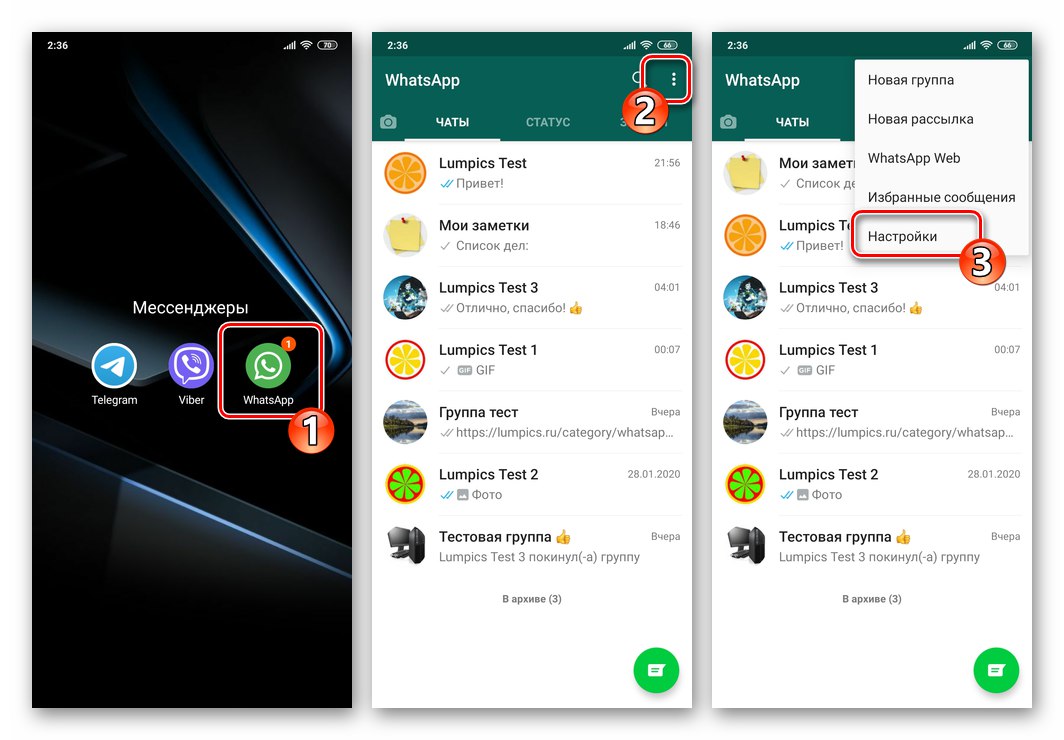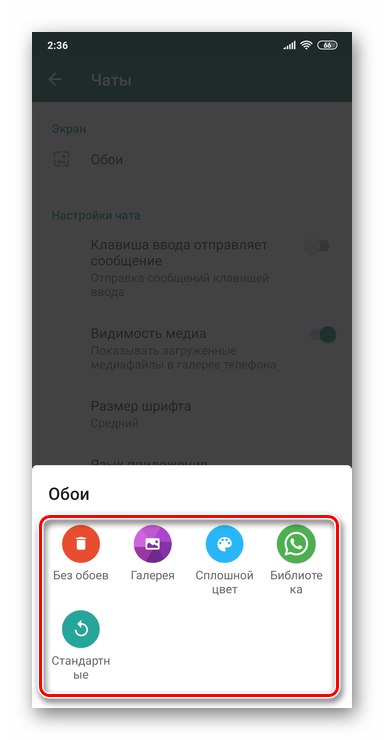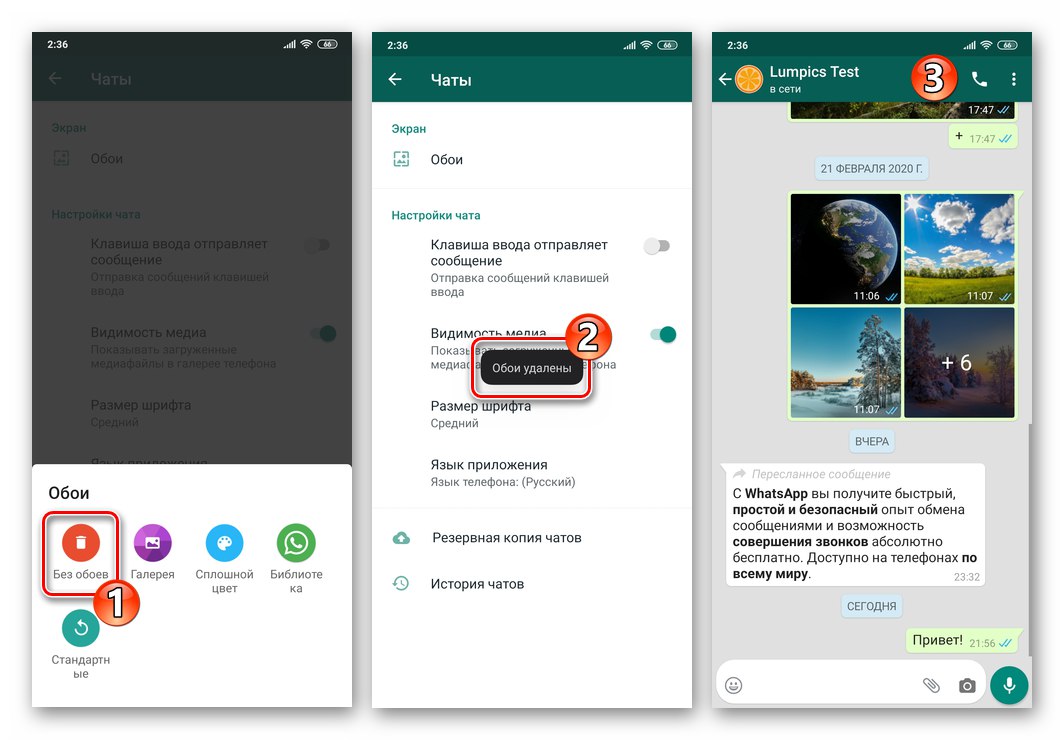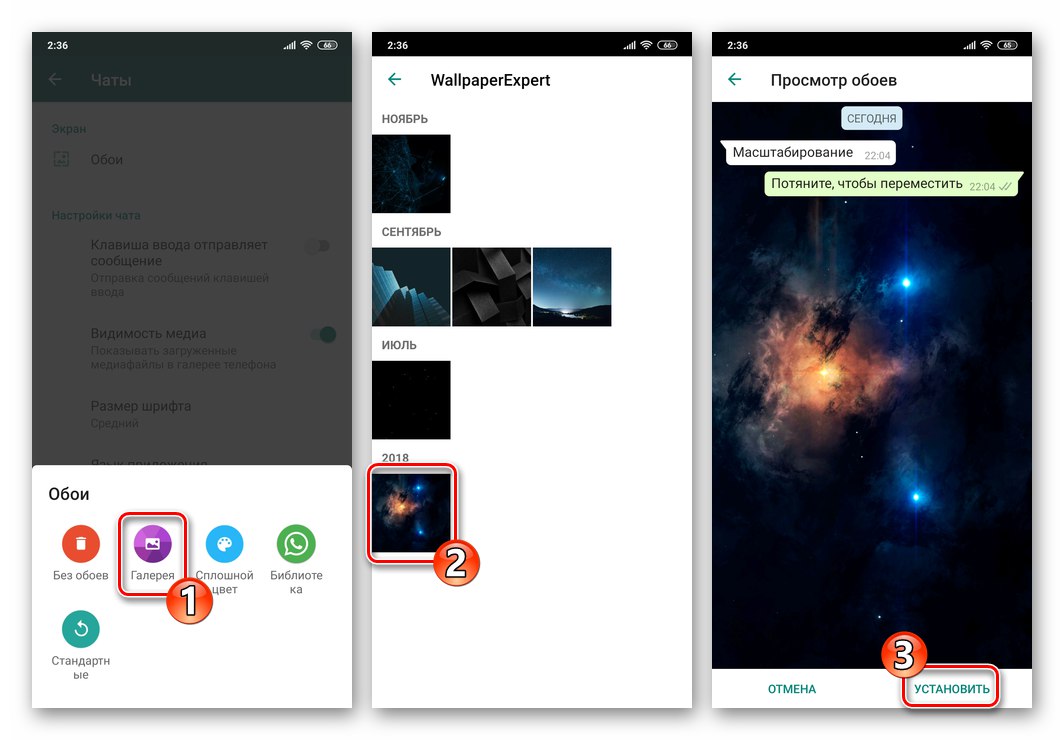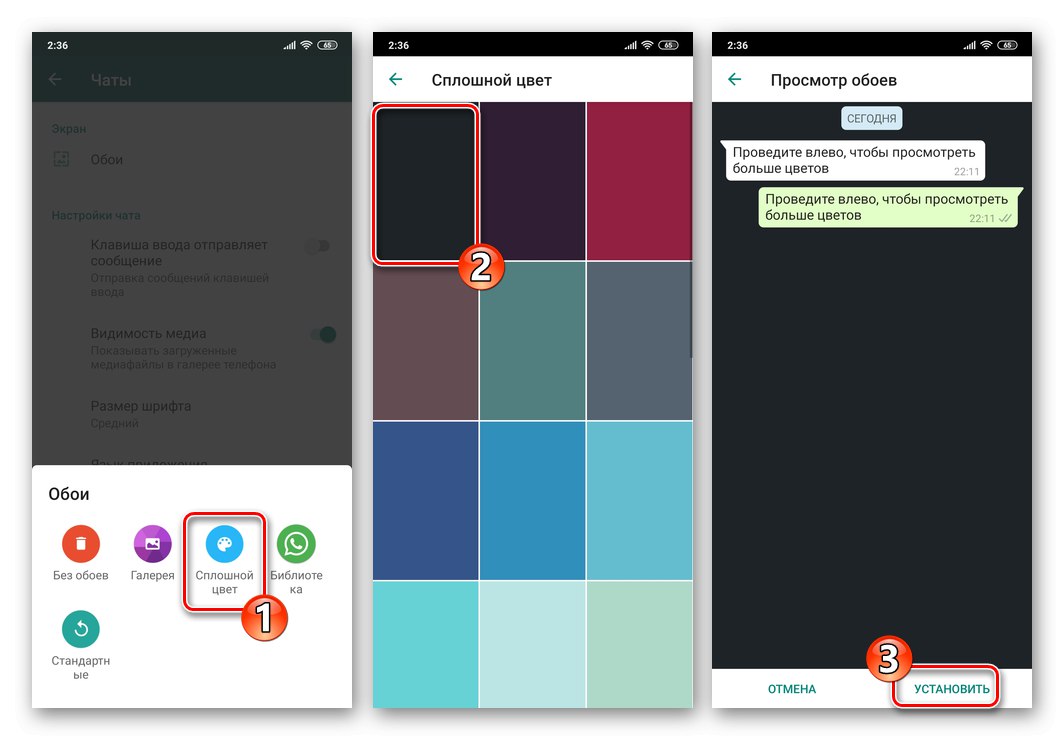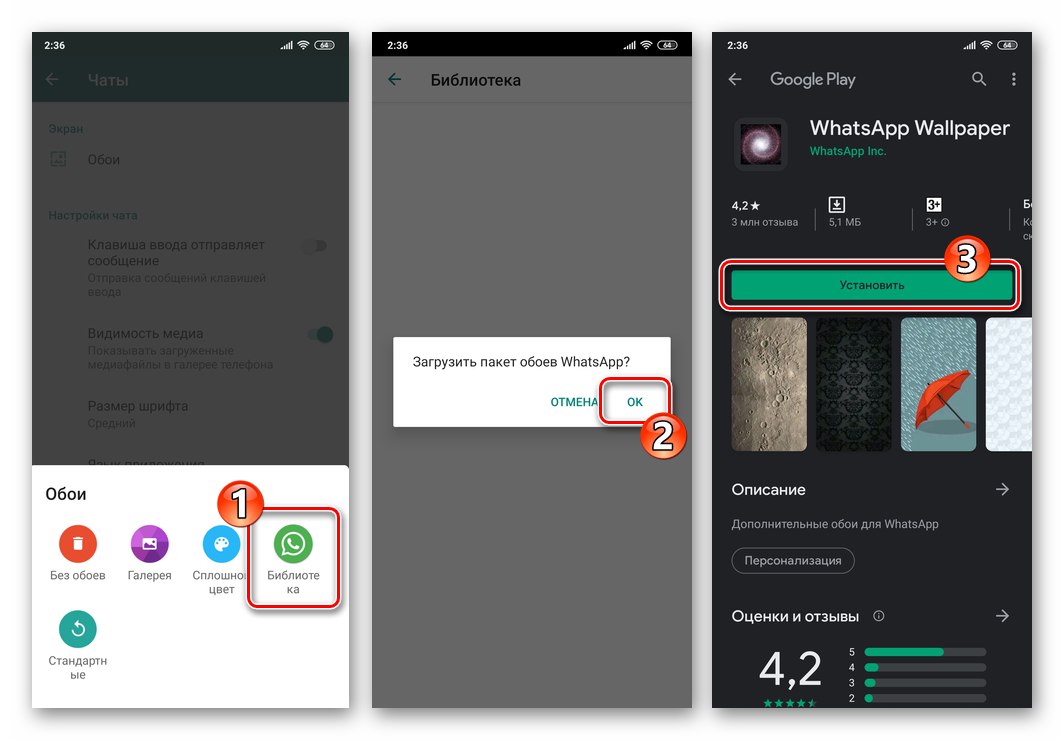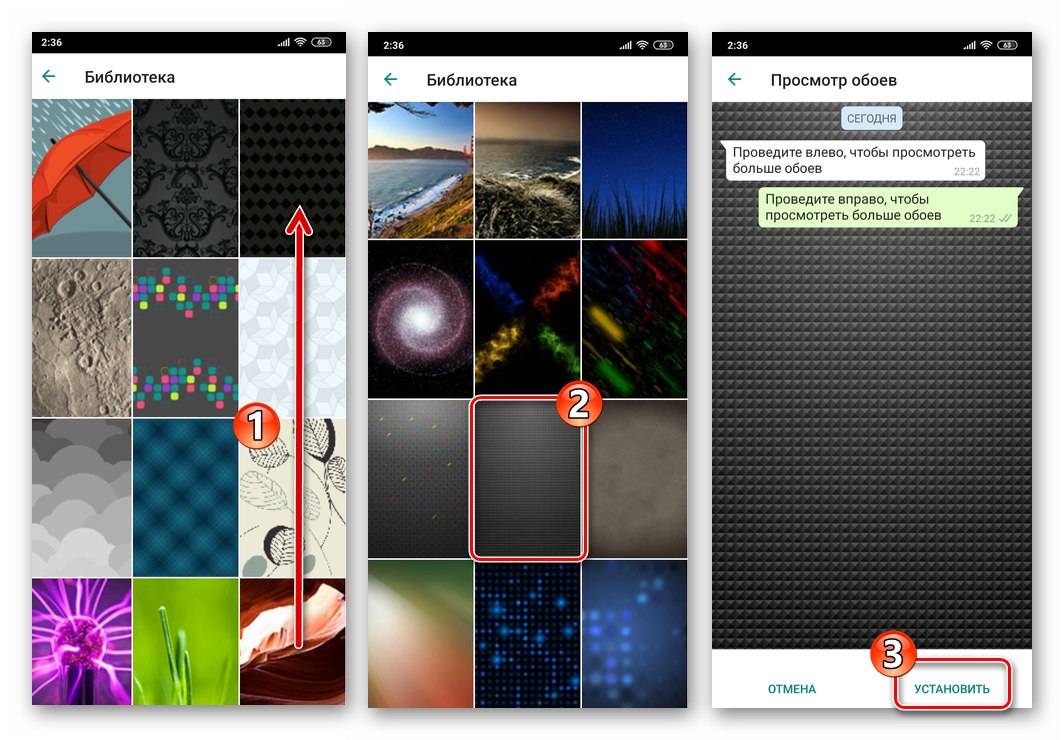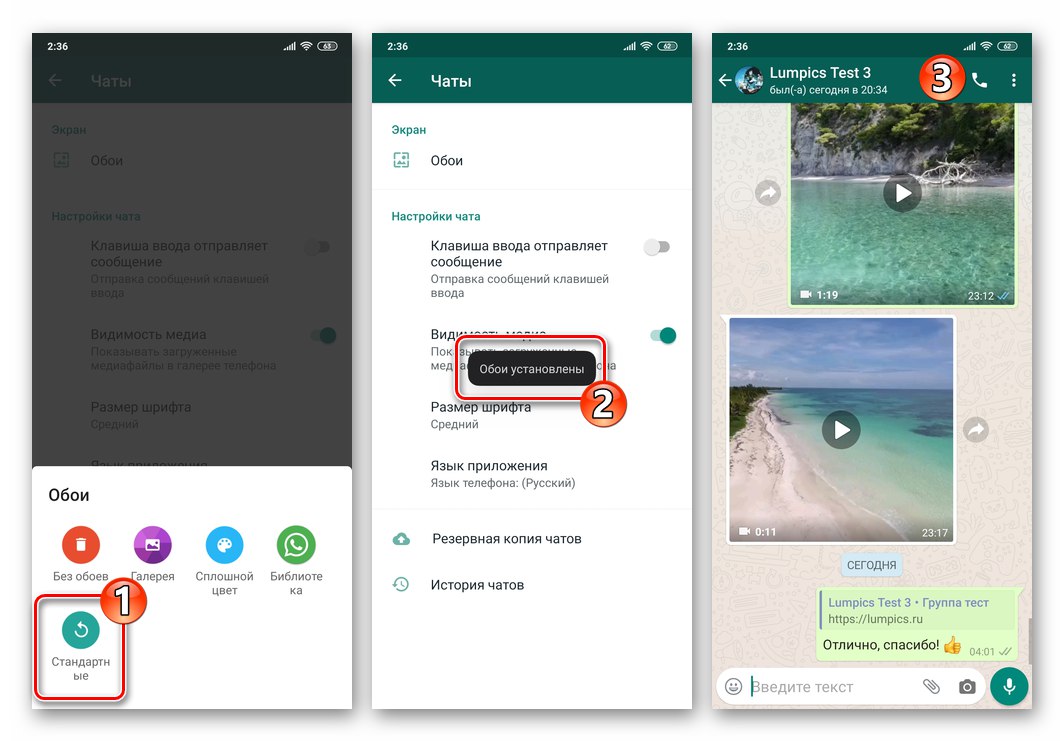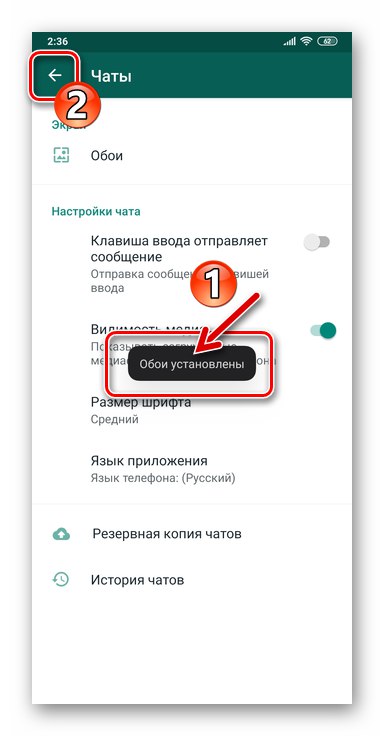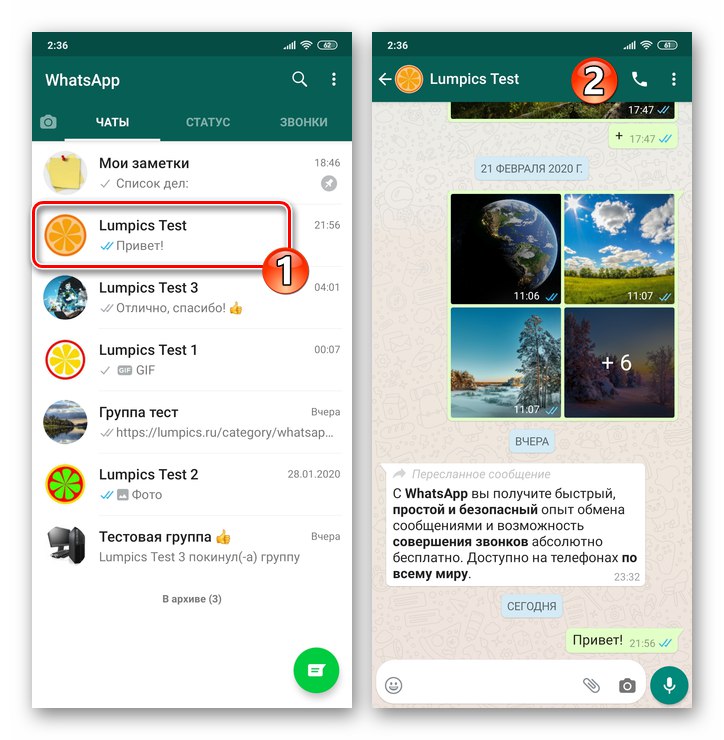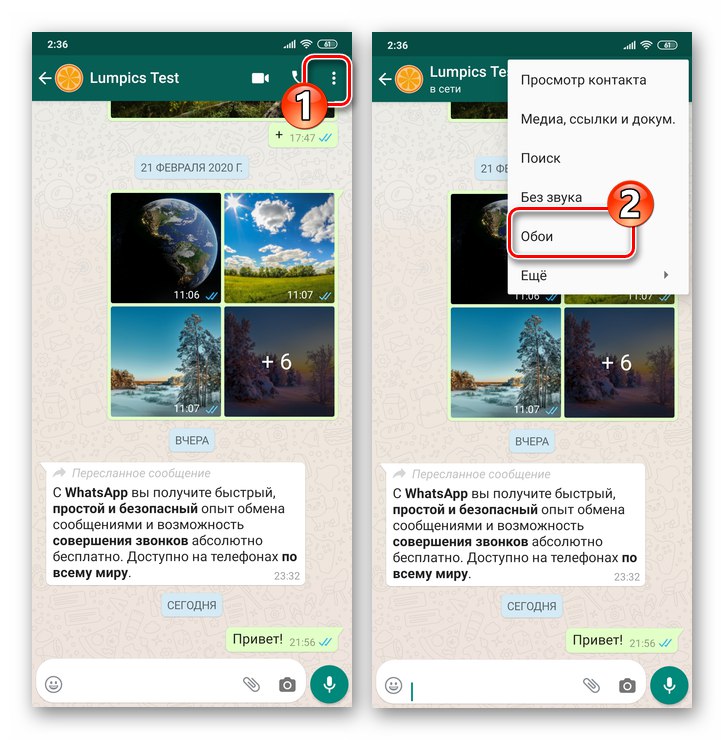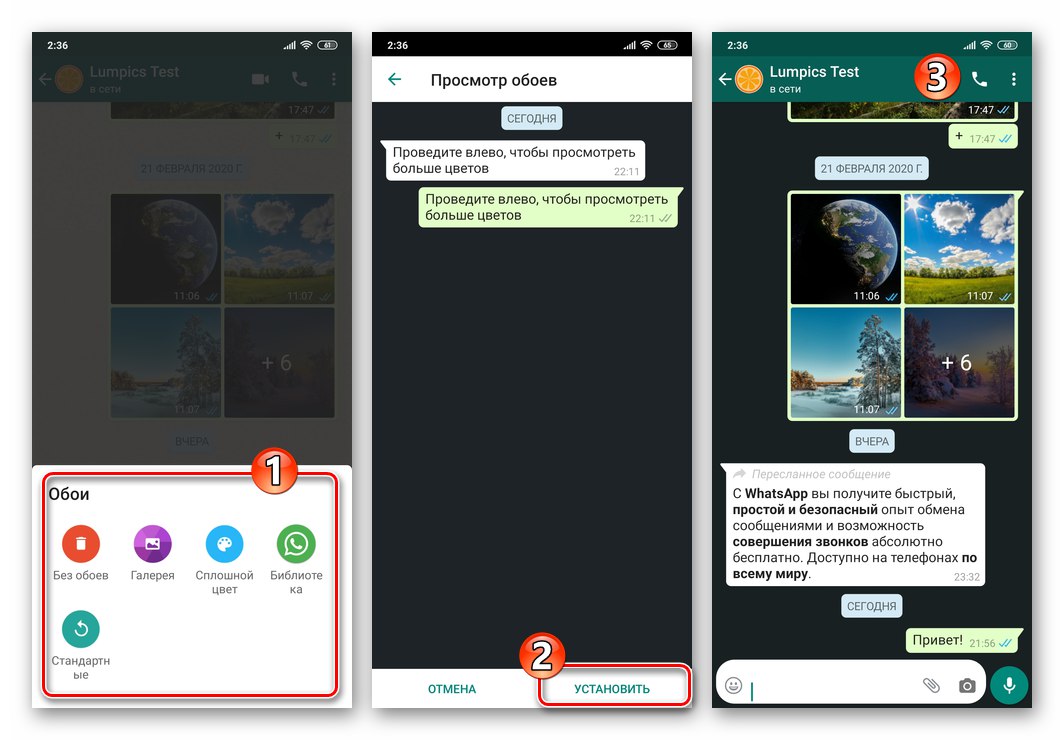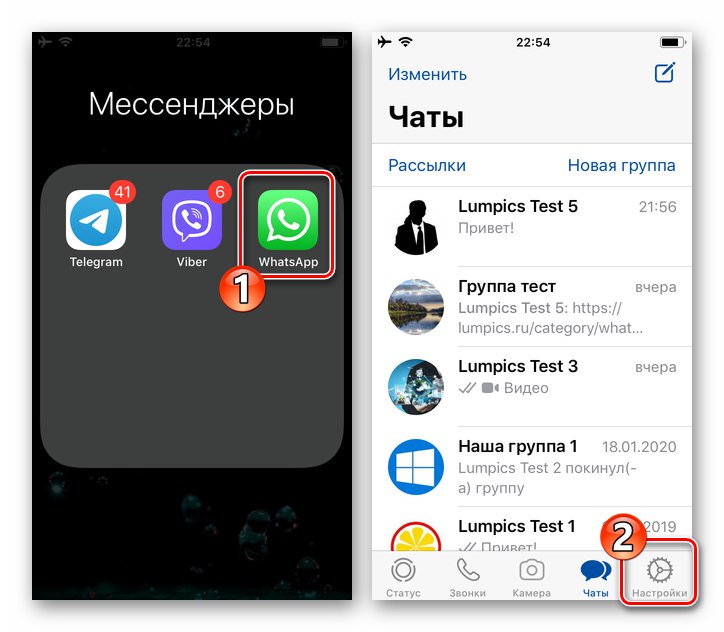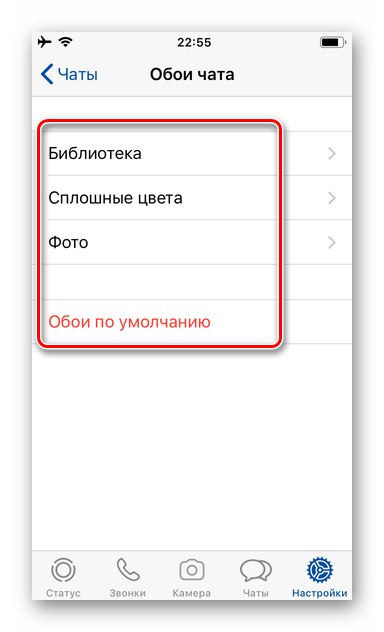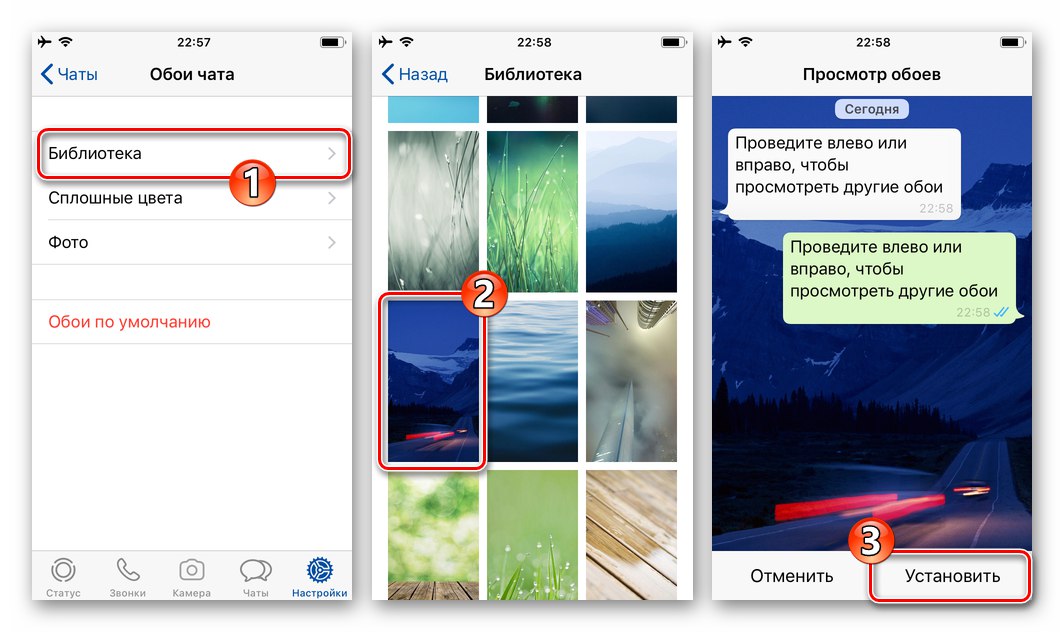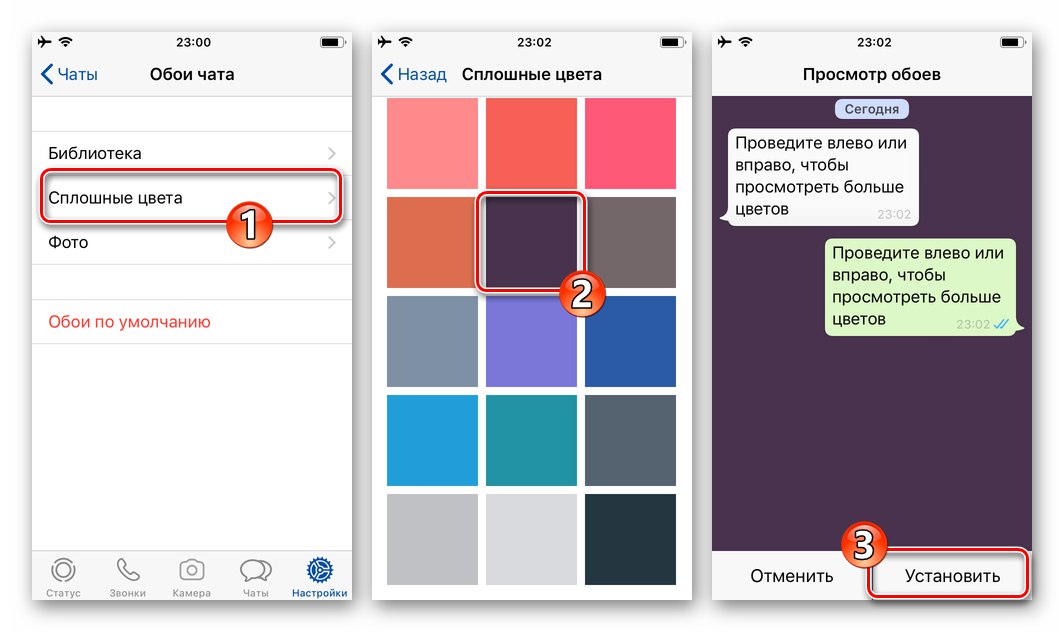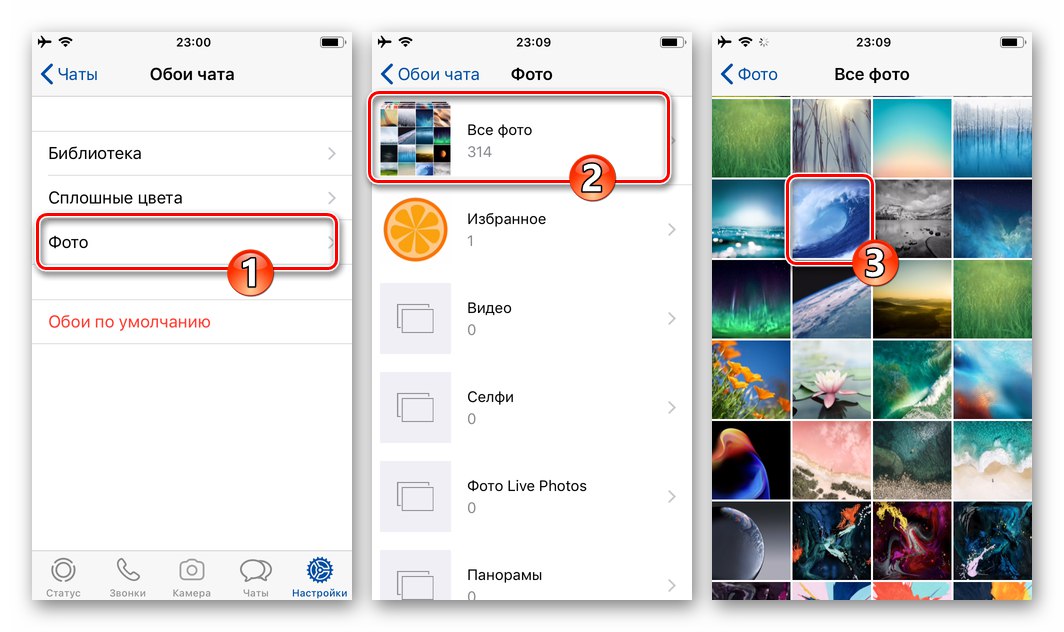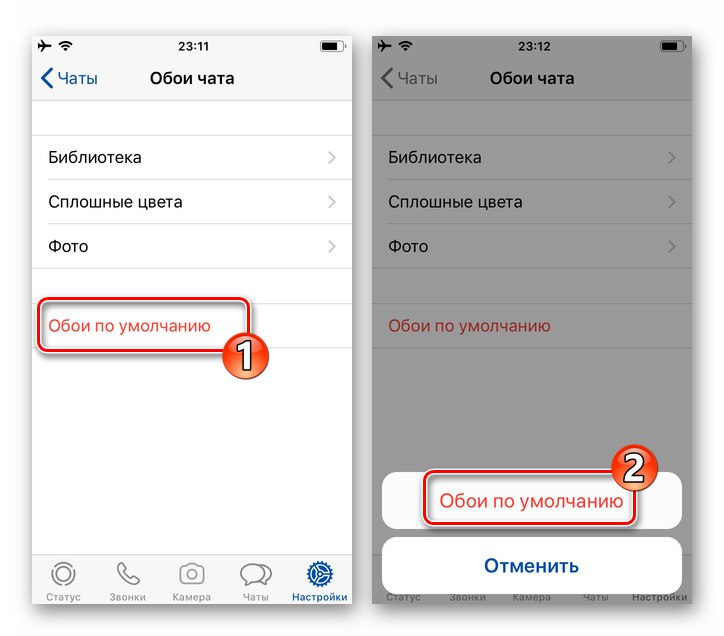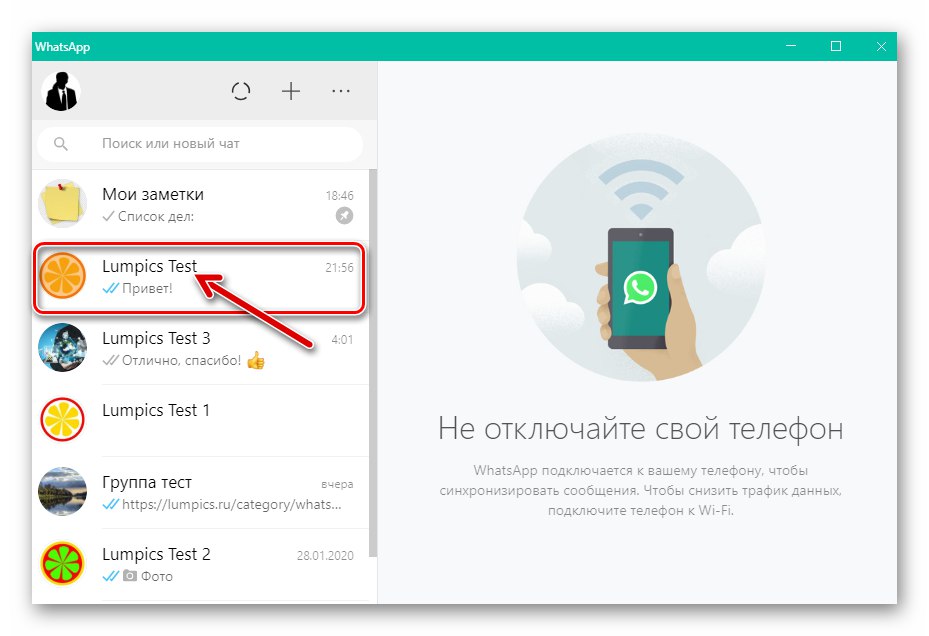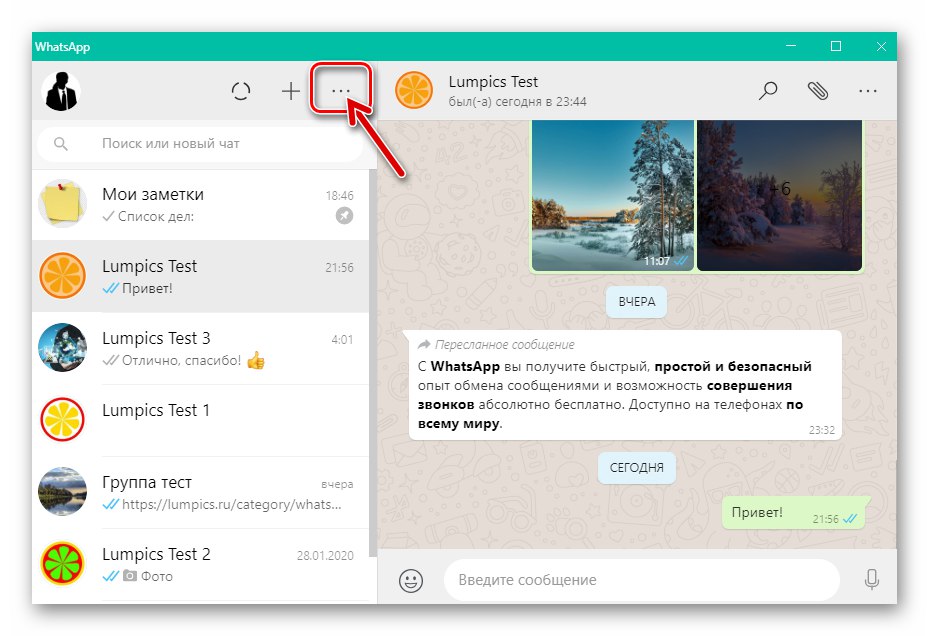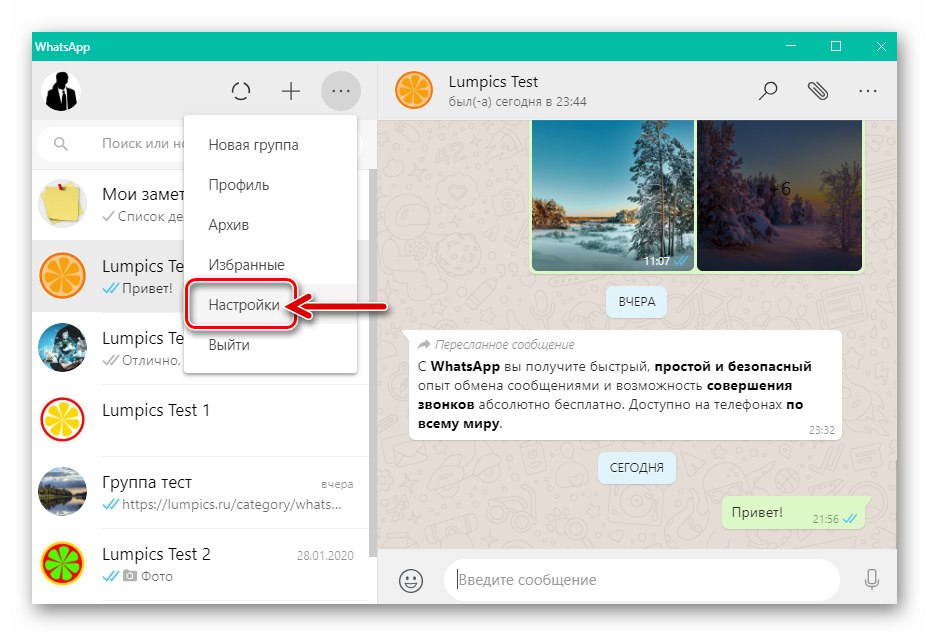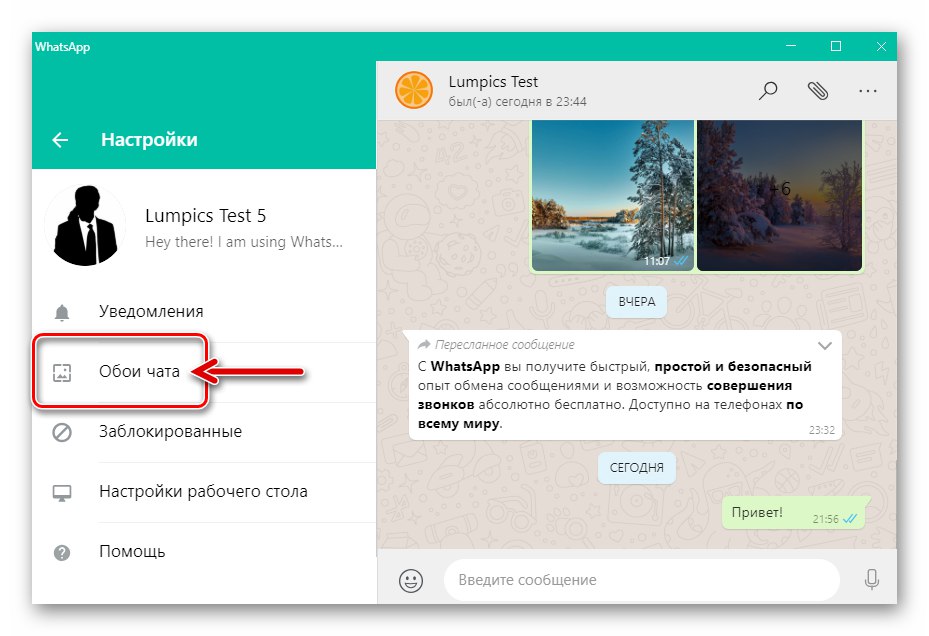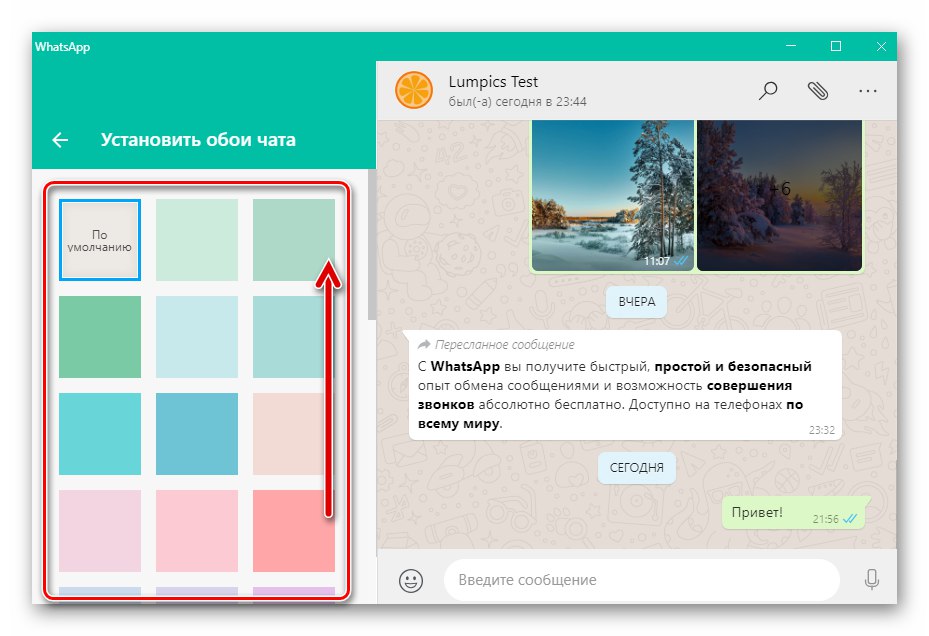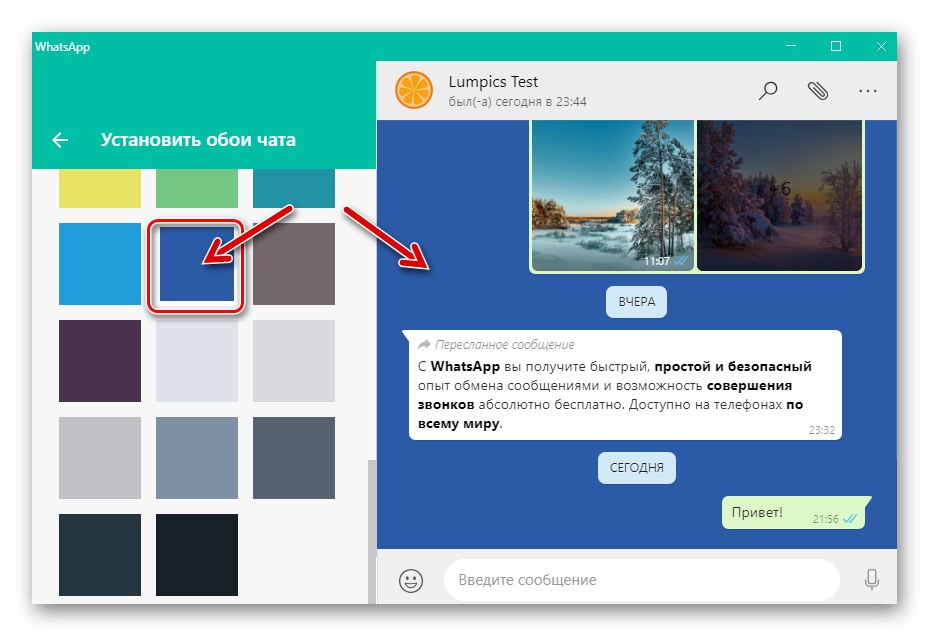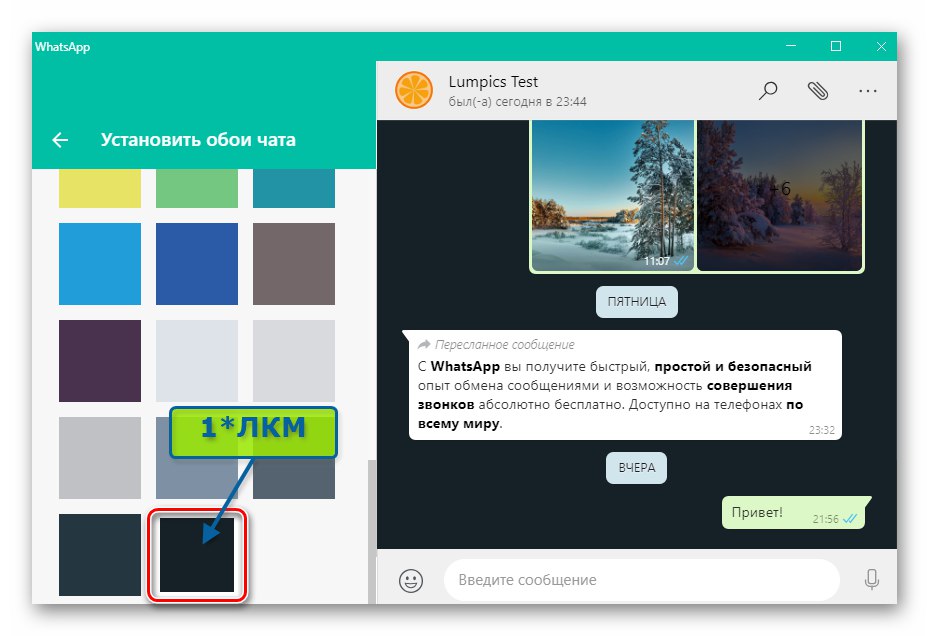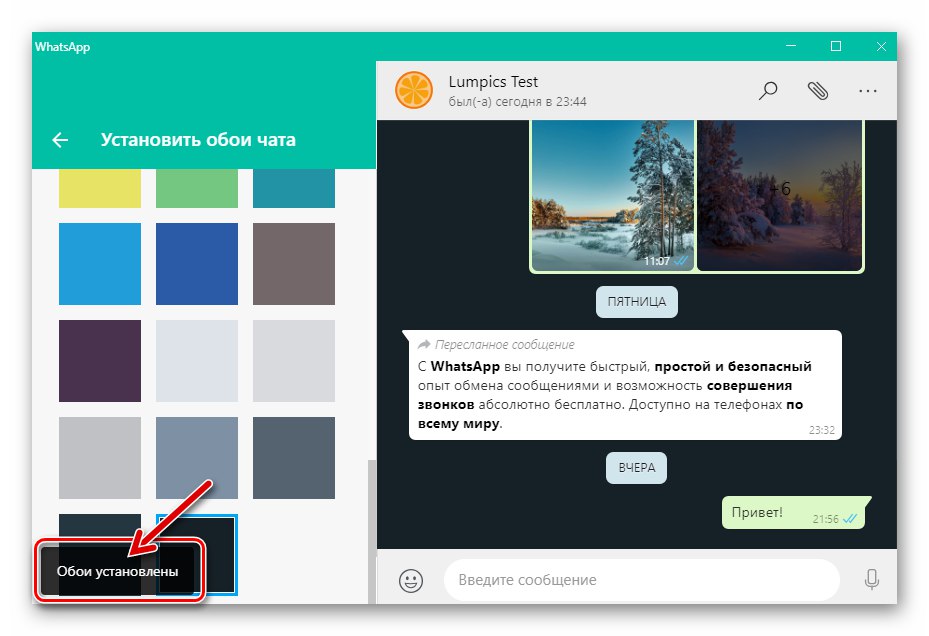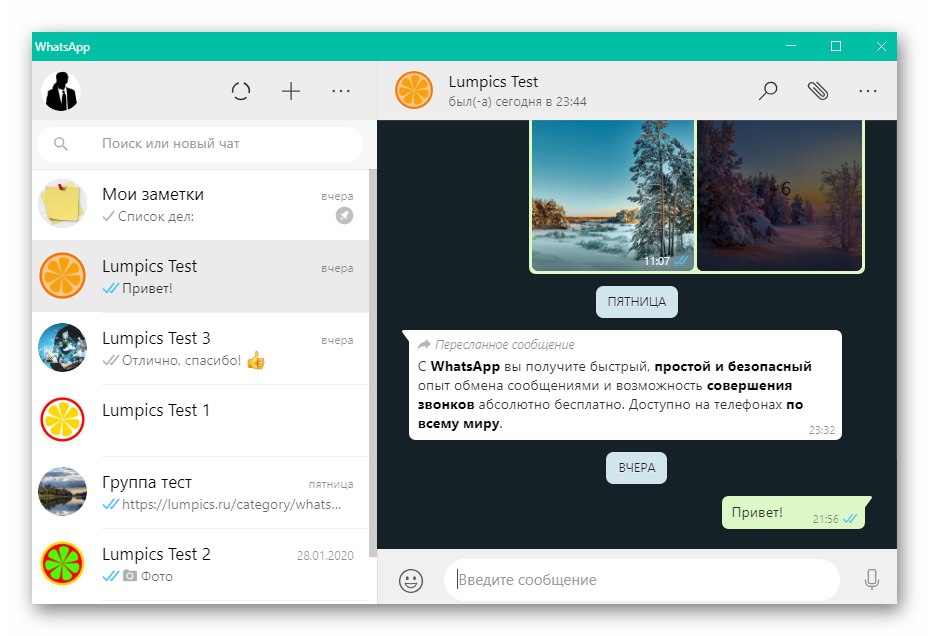اگر کاربر از طراحی رابط کاربری استفاده کند ، کارایی استفاده از توابع WhatsApp مانند سایر نرم افزارها به میزان قابل توجهی افزایش می یابد. عملیات اصلی و موجود مربوط به شخصی سازی ظاهر پیام رسان تنظیم پس زمینه چت ها است و در مقاله بعدی نحوه انجام چنین تحولی را در اندروید ، iOS و ویندوز بررسی خواهیم کرد.
اندروید
پس زمینه مکاتبه ای را که از طریق آن انجام می شود تغییر دهید WhatsApp برای آندروید، احتمالاً در محدوده نسبتاً وسیعی. می توان گفت که این نسخه از پیام رسان در مقایسه با نسخه های iOS و Windows بیشترین گزینه تبدیل رابط را در اختیار کاربران خود قرار می دهد. پس زمینه همه چت ها به طور همزمان ، و همچنین گفتگوها و گروه های جداگانه به صورت جداگانه ، باید در اینجا جایگزین شود.
گزینه 1: همه گفتگوها و گروه ها
درست ترین قدم اول در حل مشکل جایگزینی پس زمینه چت های WhatsApp در محیط اندروید ، انتخاب یک تصویر زمینه واحد برای تمام مکاتباتی است که عضو آن هستید.
- WhatsApp را راه اندازی کنید و با کلیک روی سه نقطه واقع در بالای صفحه در سمت راست ، منوی اصلی برنامه را باز کنید. قابل اعتماد و متخصص "تنظیمات".
![WhatsApp برای Android - برنامه را راه اندازی کنید ، از فهرست اصلی به تنظیمات آن بروید]()
- در لیست بخش تنظیمات پیام رسان که باز می شود ، را انتخاب کنید "چت"... در صفحه بعدی ، نام گزینه را لمس کنید "کاغذ دیواری".
![WhatsApp برای آندروید - تنظیمات مسنجر - چت ها - تصاویر پس زمینه چت]()
- در مرحله بعد ، باید با کلیک بر روی یکی از نمادهای منطقه نشان داده شده در زیر ، نوع پس زمینه ای را که در صفحه نمایش تمام مکاتبات باز شده در WhatsApp نمایش داده می شود ، انتخاب کنید.
![WhatsApp برای آندروید - انتخاب انواع تصویر زمینه برای چت ها]()
-
"بدون کاغذ دیواری" - پس زمینه خاکستری بدون مانع در چت ها بدون عناصر اضافی نصب شده است.
![WhatsApp برای آندروید - فعال کردن حالت بدون تصویر زمینه برای چت در پیام رسان]()
-
"گالری" - با انتخاب این گزینه ، می توانید هر تصویری را در فضای ذخیره سازی دستگاه تلفن همراه به عنوان زمینه مکاتبه تنظیم کنید. روی نماد مشخص شده ضربه بزنید ، سپس به آلبوم حاوی تصویر مناسب بروید و روی تصویر کوچک آن ضربه بزنید. روی صفحه "مشاهده تصویر زمینه" نتیجه احتمالی عملیاتی را که ارزیابی می کنید ارزیابی کنید و اگر مناسب شما بود ، کلیک کنید "نصب".
![WhatsApp برای آندروید - انتخاب یک عکس از گالری گوشی های هوشمند به عنوان پس زمینه چت در پیام رسان]()
-
"رنگ جامد" - امکان انتخاب پس زمینه تک رنگ چت ها از فهرست رنگ موجود در پیام رسان. بر روی نماد نشانگر این گزینه ضربه بزنید ، در لیست موارد موجود پیمایش کنید ، رنگ مناسب را انتخاب کرده و روی پیش نمایش آن کلیک کنید و سپس روی "نصب" در پایین صفحه پیش نمایش برای تصویر زمینه انتخاب شده.
![WhatsApp برای آندروید - پس زمینه همه چت ها را با یک رنگ ثابت از سایه های مختلف پر کنید]()
-
"کتابخانه" - یک مورد منوی بسیار جالب برای انتخاب یک بستر مکاتبه از نظر گزینه های احتمالی برای اجرای آنها:
روی تماس گیرنده کلیک کنید "کتابخانه" را فشار دهید ، درخواست پیام رسان را درباره نیاز به بارگیری اجزای اضافی تأیید کنید. با این کار صفحه برنامه باز می شود تصویر زمینه واتس اپ که در فروشگاه Google Playکجا ضربه بزنید "نصب"... بعد ، منتظر بمانید تا بارگیری بسته تصویر کامل شود و به واتس اپ برگردید.
![WhatsApp برای آندروید - بارگیری کتابخانه تصاویر زمینه برای چت در پیام رسان از فروشگاه Google Play]()
تصویری را در فهرست موجود انتخاب کنید ، روی پیش نمایش آن ضربه بزنید. ظاهر آینده گپ ها را ارزیابی کنید و کلیک کنید "نصب"اگر مناسب شما است.
![WhatsApp برای آندروید - تنظیم تصویری از کتابخانه مسنجر به عنوان پس زمینه مکالمات]()
-
"استاندارد"... نام مورد به خودی خود صحبت می کند - روی آن ضربه بزنید تا پس زمینه را به چت هایی که به طور پیش فرض در پیام رسان تنظیم شده اند برگرداند.
![WhatsApp برای آندروید - تنظیم پس زمینه استاندارد برای همه پیام های پیام رسان]()
-
"بدون کاغذ دیواری" - پس زمینه خاکستری بدون مانع در چت ها بدون عناصر اضافی نصب شده است.
- پس از انتخاب تصویر زمینه مناسب برای مکاتبات ، از آن خارج شوید "تنظیمات" پیام رسان. در این مرحله ، مشكل ابراز شده در عنوان مطالب در رابطه با كاملاً چتهای WhatsApp برای Android حل شده تلقی می شود.
![WhatsApp برای Android - پس از جایگزینی پس زمینه برای چت ها ، از تنظیمات مسنجر خارج شوید]()
گزینه 2: چت جداگانه
با تنظیم پیش زمینه برای همه مکاتبات در WhatsApp برای Android همزمان با توجه به توصیه های بالا ، می توانید ظاهر بعضی از آنها را تنظیم کنید ، به عنوان مثال گفتگوهای بیشتر باز شده و گپ های گروهی.
- چت WhatsApp را باز کنید که پس زمینه آن باید جایگزین شود.
![WhatsApp برای آندروید - به چت پیام رسان بروید ، جایی که باید تصویر پس زمینه را تغییر دهید]()
- روی سه نقطه در سمت راست سرآیند پیام ضربه بزنید ، را انتخاب کنید "کاغذ دیواری" در منویی که باز می شود
![WhatsApp برای Android - با منوی یک چت فردی یا گروهی تماس بگیرید - مورد تصویر زمینه]()
- در مرحله بعد ، مورد 3 منوی آشنا شده از دستورالعمل های قبلی در این مقاله را مشاهده خواهید کرد. نوع تصویری را که دوست دارید و سپس خود تصویر پس زمینه را انتخاب کنید.نتیجه را در صفحه پیش نمایش ارزیابی کنید و ضربه بزنید "نصب".
![WhatsApp برای آندروید - جایگزینی پس زمینه گفتگوی فردی یا گروهی در یک پیام رسان]()
iOS
در یک برنامه WhatsApp برای iOS برخلاف نسخه اندرویدی پیام رسان که در بالا توضیح داده شده است ، جایگزینی پس زمینه برای همه چت های هم زمان به طور همزمان امکان پذیر است ؛ متأسفانه در اینجا "رنگ آمیزی" هر مکاتبه به صورت جداگانه غیرممکن است. بنابراین ، برای حل مشكل ابراز شده در عنوان مقاله ، کاربران آیفون فقط یك راه دارند:
- پیام رسان را باز کنید ، روی نمادی که در گوشه پایین سمت راست صفحه قرار دارد ضربه بزنید "تنظیمات".
![WhatsApp برای آیفون - برنامه پیام رسان را راه اندازی کنید ، به تنظیمات بروید]()
- در لیست نمایش داده شده ، کلیک کنید "چت"، سپس نام گزینه را لمس کنید "تصویر زمینه چت".
![WhatsApp برای آیفون - تنظیمات برنامه مسنجر - چت ها - تصاویر پس زمینه چت]()
- در مرحله بعدی ، چهار گزینه ممکن برای نوع بستر انتخاب خواهید شد:
![WhatsApp برای آیفون - صفحه ای برای انتخاب تصاویر زمینه برای مکاتبات در پیام رسان]()
-
"کتابخانه" - مجموعه ای از تصاویر ارائه شده توسط توسعه دهندگان پیام رسان در اینجا ارائه شده است. لیست پیشنهادها را باز کرده و پیمایش کنید ، روی تصویر کوچک تصویری که دوست دارید کلیک کنید. در مرحله بعدی ، شما می توانید ظاهر مکالمات WhatsApp را در نتیجه ذخیره تنظیمات ارزیابی کنید. اگر همه چیز مناسب شماست ، کلیک کنید "نصب".
![WhatsApp برای آیفون - برای همه چت ها در کتابخانه مسنجر یک تصویر پس زمینه انتخاب کنید]()
-
رنگهای جامد - اگر طراحی مکاتبات یک رنگ را ترجیح می دهید ، روی این مورد ضربه بزنید و سپس یکی از رنگ های ارائه شده توسط برنامه را انتخاب کنید ، روی نمونه آن ضربه بزنید. همانند انتخاب تصویر از "کتابخانه ها"، سپس ارزیابی آینده گفتگوها و گروه ها امکان پذیر خواهد بود - روی ضربه بزنید "نصب" در صورتی که در نهایت در مورد انتخاب تصمیم گرفته اید ، در پایین صفحه باز می شود یا "لغو"اگر می خواهید گزینه های رنگ دیگر را امتحان کنید.
![WhatsApp برای آیفون - تنظیم پس زمینه رنگی یکنواخت برای گفتگوها و گروه ها در پیام رسان]()
-
"یک عکس" - برای نصب تصویری موجود در فضای ذخیره سازی iPhone و / یا iCloud به عنوان پس زمینه گفتگوها و گروه ها استفاده می شود. با کلیک بر روی این مورد ، لیستی از آلبوم های موجود در دستگاه را باز می کنید - به یکی از آنها بروید ، عکس مناسبی پیدا کرده و روی پیش نمایش آن ضربه بزنید.
![WhatsApp برای آیفون - تنظیم عکس از فضای ذخیره سازی دستگاه به عنوان گپ]()
نتیجه به دست آمده را هنگام نصب تصویر سیستم مشخص شده در حالت پیش نمایش صفحه چت و سپس برآورد کنید نصب بستر یا "لغو" انتخاب خود
![WhatsApp برای iPhone - تأیید تنظیم عکس از حافظه دستگاه به عنوان پس زمینه چت ها]()
-
"تصویر زمینه پیش فرض" - اگر می خواهید پس زمینه پیشنهادی اصلی سازندگان پیام رسان را به چت ها برگردانید ، از این گزینه استفاده کنید.
![WhatsApp برای آیفون - یک پس زمینه استاندارد برای همه گفتگوها و گپ های گروهی تنظیم کنید]()
-
"کتابخانه" - مجموعه ای از تصاویر ارائه شده توسط توسعه دهندگان پیام رسان در اینجا ارائه شده است. لیست پیشنهادها را باز کرده و پیمایش کنید ، روی تصویر کوچک تصویری که دوست دارید کلیک کنید. در مرحله بعدی ، شما می توانید ظاهر مکالمات WhatsApp را در نتیجه ذخیره تنظیمات ارزیابی کنید. اگر همه چیز مناسب شماست ، کلیک کنید "نصب".
- پس از اتمام انتخاب و تنظیم تصویر به عنوان تصویر زمینه برای همه گپ ها ، از آن خارج شوید "تنظیمات" برنامه ها - این تغییر شکل ظاهری WhatsApp برای iOS را کامل می کند.
پنجره ها
نسخه سازگار با رایانه های شخصی و لپ تاپ های تحت کنترل ویندوز واتساپ در مقایسه با گزینه های پیام رسان تلفن همراه با کمترین تعداد تنظیمات موجود برای تغییر مشخص می شود. این امر همچنین برای جایگزینی پس زمینه مکاتبات نیز اعمال می شود - در اینجا امکان انتخاب پس زمینه منحصر به فرد تک رنگ وجود دارد و نصب آن برای همه مکالمات به طور همزمان در دسترس است.
- WhatsApp را برای رایانه شخصی راه اندازی کنید ، هر چتی را باز کنید تا بعداً در مراحل انتخاب و بدون ترک پس زمینه ، رنگ آن را ارزیابی کنید. "تنظیمات" برنامه ها.
![WhatsApp برای ویندوز پیام رسان را راه اندازی می کند ، به چت فردی یا گروهی بروید]()
- روی دکمه واقع در بالای لیست گپ ها در قسمت سمت چپ پنجره کلیک کنید «…».
![دکمه WhatsApp برای ویندوز برای تماس با منوی اصلی برنامه]()
- از منویی که باز می شود ، به آن بروید "تنظیمات" پیام رسان.
![WhatsApp برای ویندوز به تنظیمات برنامه بروید]()
- کلیک بعدی کنید "تصویر زمینه چت".
![WhatsApp برای مورد ویندوز تصویر زمینه گپ در تنظیمات برنامه]()
- نشانگر ماوس را روی نمونه های رنگی در لیست نمایش داده شده در سمت چپ پنجره برنامه حرکت دهید.
![WhatsApp برای کاتالوگ ویندوز از رنگهای موجود برای تنظیم به عنوان پس زمینه چت ها]()
- در نتیجه ، رنگ پس زمینه نمایش داده شده در سمت راست پنجره مکاتبات WhatsApp بلافاصله تغییر می کند و شما ، با جستجوی گزینه ها ، می توانید مناسب ترین سایه را انتخاب کنید.
![WhatsApp برای Windows پیش نمایش رنگ به عنوان پس زمینه برای چت ها تنظیم شده است]()
-
پس از تصمیم گیری در مورد رنگ زمینه آینده گپ ها ، روی نمونه آن کلیک کنید ،
![WhatsApp برای ویندوز با انتخاب رنگ پس زمینه همه پیام ها در پیام رسان]()
که منجر به نصب بستر جدید خواهد شد.
![WhatsApp برای Windows رنگ پس زمینه را برای همه چت های فردی و گروهی باز شده در پیام رسان تنظیم می کند]()
- بیرون برو "تنظیمات" پیام رسان - تنها تبدیل رابط موجود در نسخه دسک تاپ آن به پایان رسیده است.
![WhatsApp برای Windows تنظیم پس زمینه برای همه چت ها در پیام رسان کامل است]()
همانطور که مشاهده می کنید ، تغییر پس زمینه چت های فردی و گروهی فقط در نسخه اندروید WhatsApp به خوبی سازمان یافته است. بسیاری از کاربران سرویس در نظر گرفته شده انتظار تغییر در وضعیت را دارند ، به این معنی که با انتشار به روزرسانی های خود فرصت های بسیار خوبی را برای شخصی سازی رابط کاربری همه نسخه های پیام رسان دریافت می کنند.